Page 1
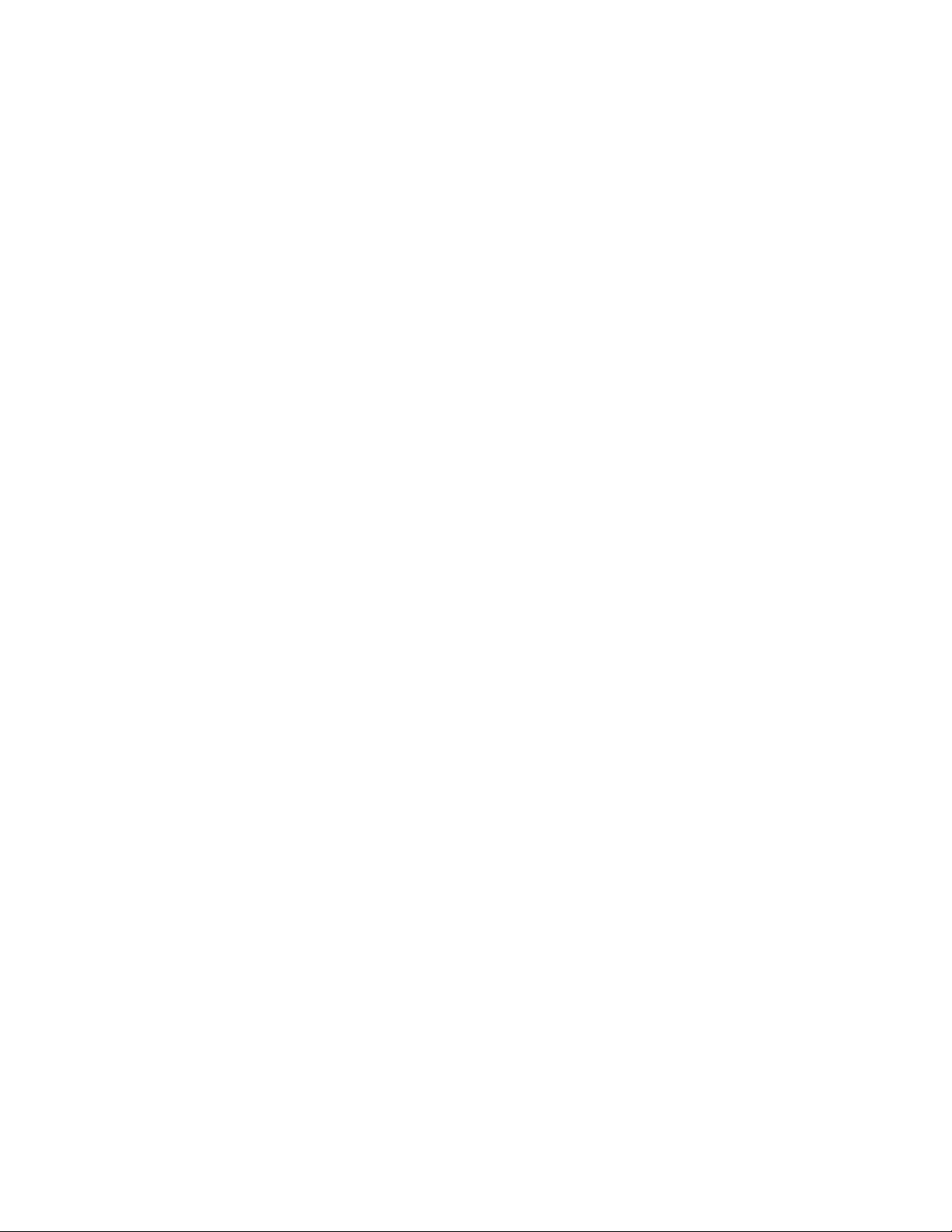
Русский
1
Оглавление
1. Введение 3
2. Установка и удаление программы GENIUS VOIP MOUSE 4
2.1. Требования к системе 4
2.2. Программы обмена сообщениями, поддерживаемые GENIUS VOIP MOUSE 5
2.3. Веб-сайты, с которых можно загрузить программы обмена сообщениями 5
2.4. Установка программы GENIUS VOIP MOUSE 6
2.5. Удаление программы GENIUS VOIP MOUSE 8
3. Интерфейс программы GENIUS VOIP MOUSE 9
4. Управление учетными записями 10
4.1. Автоматический запуск программ обмена сообщениями из GENIUS VOIP
MOUSE 10
4.2. Запуск программ обмена сообщениями с автоматическим входом из
GENIUS VOIP MOUSE 10
4.3. Запуск программ обмена сообщениями с настроенным автоматическим
входом из GENIUS VOIP MOUSE 11
4.4. Запуск программ обмена сообщениями без предварительной
настройки автоматического запуска и входа из программы GENIUS VOIP MOUSE 11
4.5. Создание, удаление и изменение учетных записей программ обмена
сообщениями в программе GENIUS VOIP MOUSE 12
4.6. Настройка автоматического входа для каждой программы обмена
сообщениями в GENIUS VOIP MOUSE 13
4.7. Автоматический запуск программ обмена сообщениями из GENIUS
VOIP MOUSE 13
5. Управление состоянием учетных записей программ обмена сообщениями 14
5.1. Синхронизация состояния в программе обмена сообщениями и
программе GENIUS VOIP MOUSE 14
5.2. Определение состояния по значкам 15
6. Функция набора номера 16
6.1. Ввод +, *, # и цифр 0—9 16
6.2 Кнопка удаления 16
Page 2
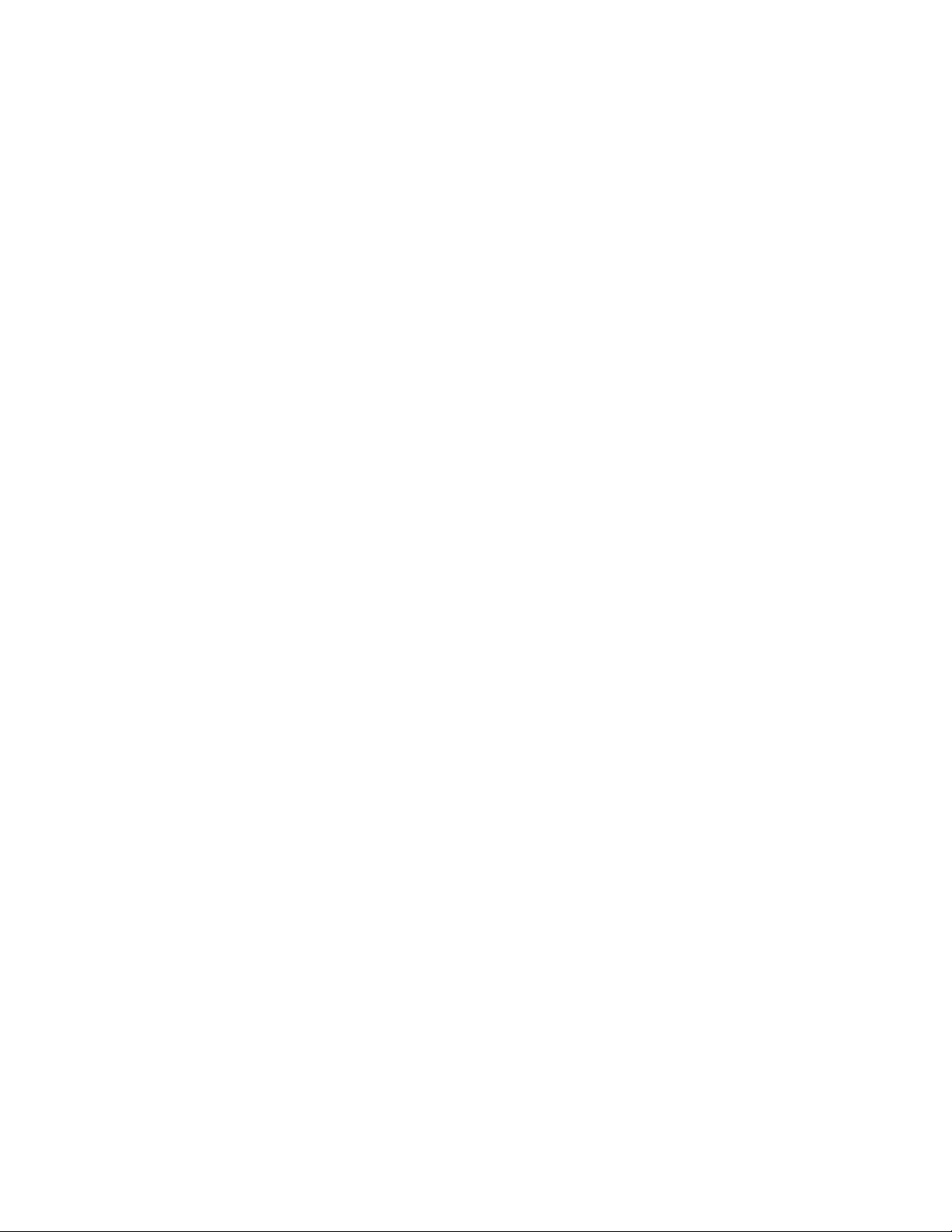
Русский
2
6.3. Быстрый поиск телефонного кода области 17
7. Список контактов 18
7.1. Поиск списка контактов определенной программы 19
7.2. Сортировка списка контактов по программе или по имени по
возрастанию или по убыванию 19
7.3. Вывод всех контактов или только тех, кто находится в состоянии «онлайн» 19
7.4. Просмотр информации о контакте 20
7.5. Добавление нового контакта 20
7.6. Поиск контакта из конкретной программы обмена сообщениями 21
7.7. Быстрый поиск контакта в списке 22
7.8. Звонок по телефону через программу обмена сообщениями 22
7.9. Разговоры с друзьями 23
7.10. Отправка файлов 24
8. Функция активного звонка 25
9. Телефонная книга 26
9.1. Создание новой записи в телефонной книге 27
9.2. Импорт контактов в телефонную книгу 27
9.3. Быстрый поиск контакта в телефонной книге 28
9.4. Взаимодействие с контактами из телефонной книги 29
10. Журнал звонков 30
10.1. Описание значков в журнале 30
10.2. Звонок из окна журнала 30
11. Сообщение о звонке 31
12. Обновление в режиме «онлайн» 31
Page 3
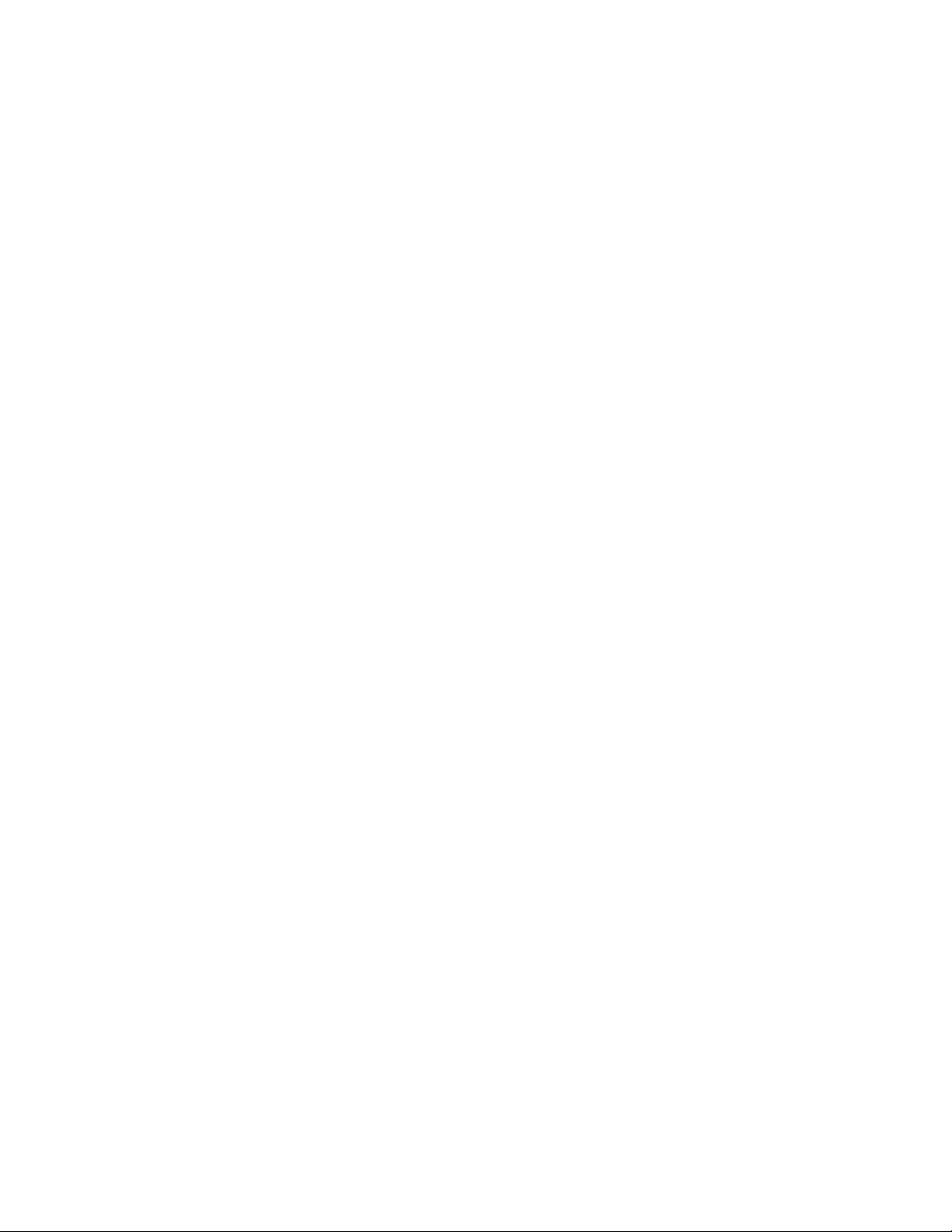
Русский
3
1. Введение
Благодарим вас за выбор новой мыши от Genius с новой программой GENIUS VOIP MOUSE
для программ обмена сообщениями (IM). Эта программа поддерживает шесть самых
распространенных пакетов IM: Skype, Google Talk, MSN Messenger, AOL, Yahoo Messenger
и QQ.
Этот универсальный интерфейс позволяет удобно управлять шестью программами,
разговаривать, обмениваться файлами и сообщениями. Вы легко можете управлять
списками контактов всех программ из одного диалогового окна, поддерживающего быструю
сортировку, поиск, просмотр журнала и редактирование.
Настоящая инструкция по программе GENIUS VOIP MOUSE (а) научит вас устанавливать и
удалять программу GENIUS VOIP MOUSE, (б) познакомит с требованиями к операционной
системе и (в) расскажет об ошибках. Мы не сомневаемся, что программа GENIUS VOIP
MOUSE упростит ваши разговоры по Интернету.
Page 4
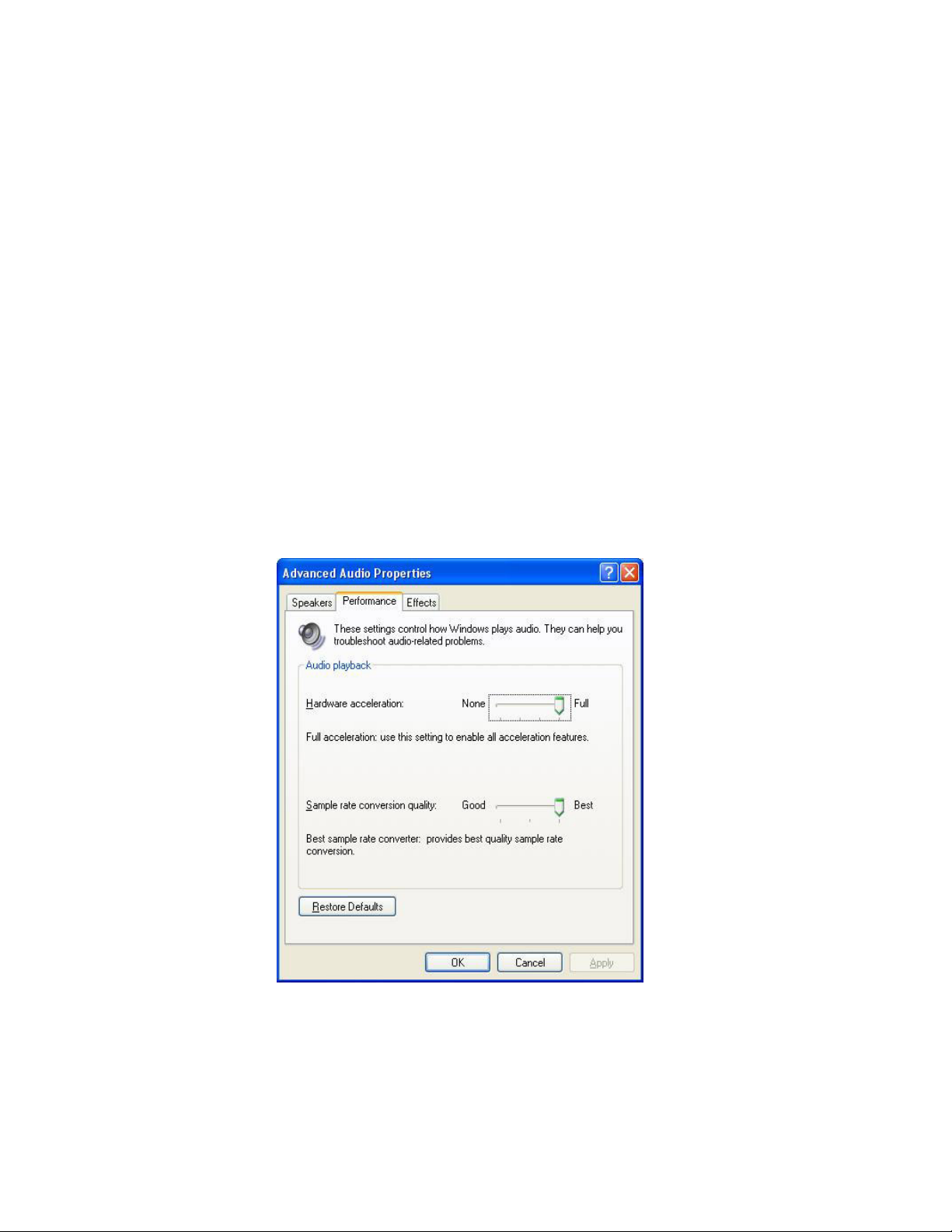
Русский
4
2. Установка и удаление GENIUS VOIP MOUSE
2.1. Требования к системе
Устройство рекомендуется подключать к порту USB. Проверьте, поддерживает ли
компьютер интерфейс USB 1.1 или 2.0.
Поддержка операционных систем: WinXP (SP1 — SP2), Win2000 (SP1 — SP4)
Рекомендуемая система: Intel Pentium 4 или AMD K7 и выше
Не менее 128 Мб памяти (Win2000 и WinXP)
Не менее 50 Мб свободного пространства на жестком диске
Поддерживаемые версии программ обмена сообщениями перечислены на странице
справки по программе GENIUS VOIP MOUSE
С целью обеспечения качества звука выберите для аппаратного ускорения и частоты
выборки значения «Полное» и «Лучшая».
Page 5
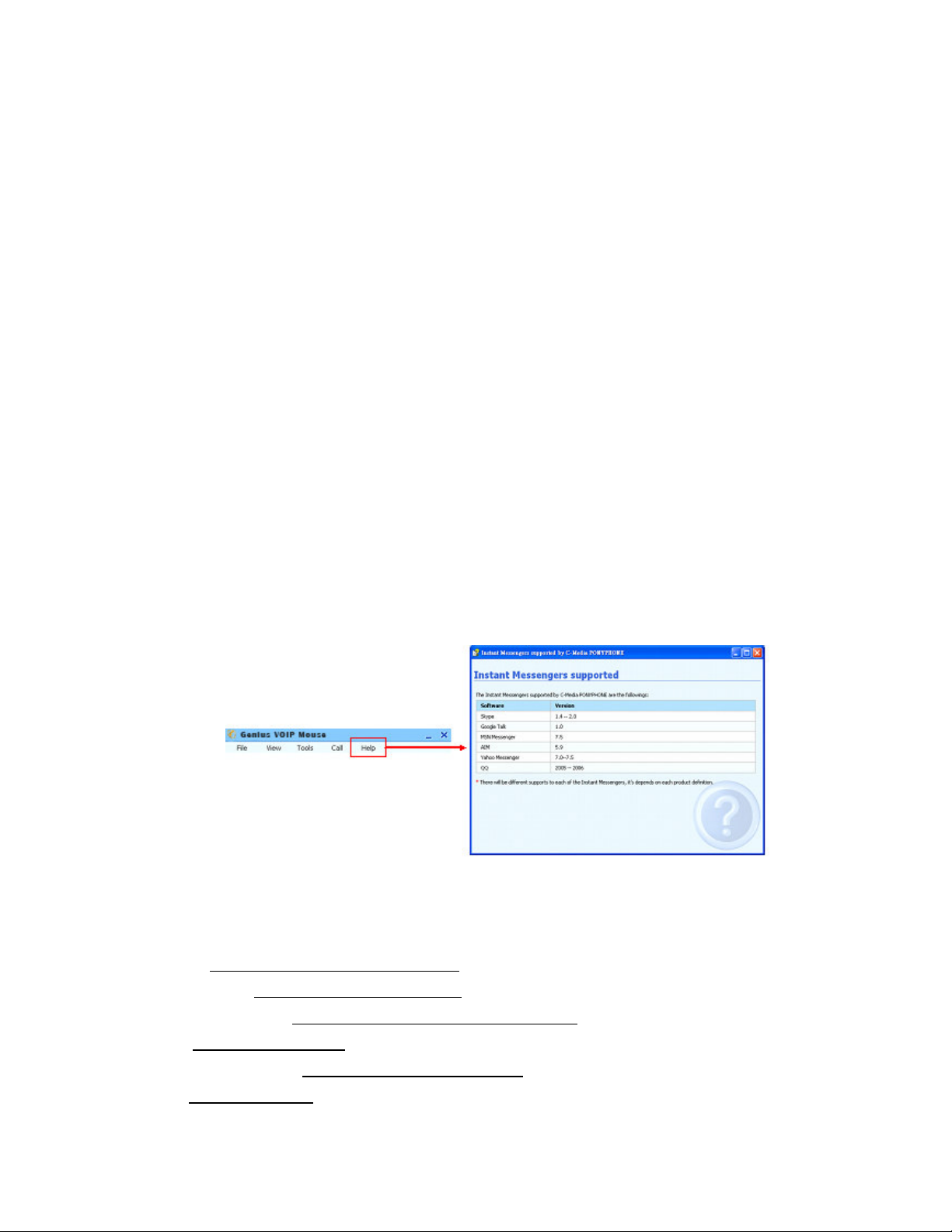
Русский
5
*
*
*
В
а
ж
н
о
е
з
а
м
е
ч
а
н
и
е
*
*
*
*
*
*
В
а
ж
н
о
е
з
а
м
е
ч
а
н
и
*
*
*
В
а
ж
н
о
е
з
а
м
е
ч
1. Перед установкой программы VOIP и драйвера следует подключить мышь Internet
Phone Mouse к компьютеру. Иначе драйвер GENIUS VOIP MOUSE не будет
установлен.
2. Для работы функции переключения вызовов к телефонной линии и телефону должно
быть подключено устройство Home Gate Way (домашний шлюз).
3. По завершении процедуры установки система сохранит текущие настройки звука, а в
качестве основной программы для Internet Phone Mouse будет использоваться
Skype.
4. Если на компьютере имеется несколько портов USB, запомните используемый порт,
поскольку в следующий раз дл инициализации драйвера мышь Internet Phone Mouse
нужно будет подключить к тому же порту.
а
н
и
е
е
*
*
*
*
*
*
2.2. Программы обмена сообщениями, поддерживаемые GENIUS
VOIP MOUSE
Проверить поддержку программ обмена сообщениями можно на странице справки,
открываемой из главного окна программы GENIUS VOIP MOUSE.
2.3. Веб-сайты, с которых можно загрузить программы обмена
сообщениями
Skype: http://www.skype.com/download
Google Talk: http://www.google.com/talk
MSN Messenger: http://messenger.msn.com/download
AIM: http://www.aim.com
Yahoo Messenger: http://messenger.yahoo.com
QQ: http://im.qq.com
Page 6
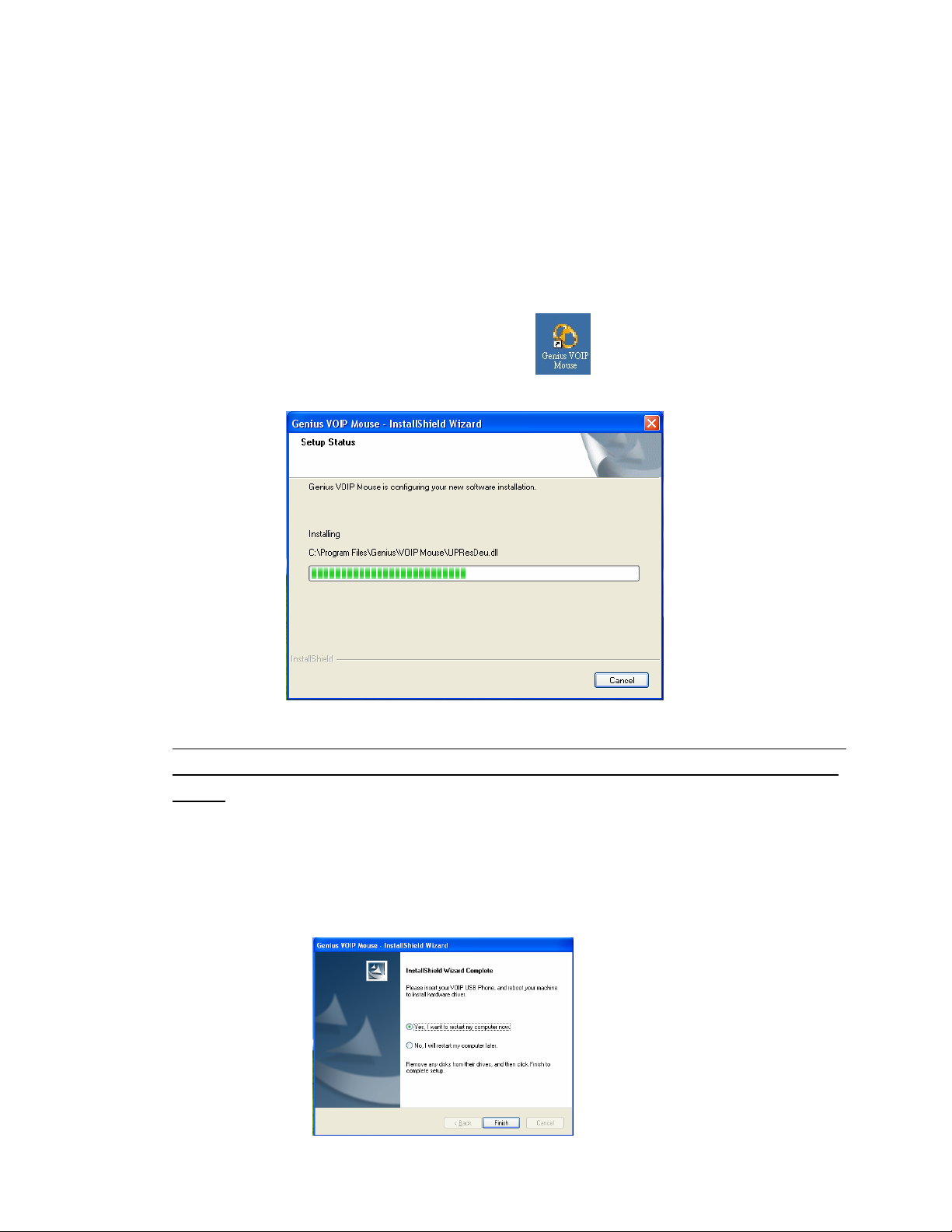
Русский
6
2.4 Установка программы GENIUS VOIP MOUSE
Перед установкой программы GENIUS VOIP MOUSE рекомендуется удалить все
предыдущие версии программного обеспечения для мышей.
Описание процедуры установки.
Этап 1. Подключите мышь Navigator 380 и установите компакт-диск в дисковод компакт-
или DVD-дисков. Запустится программа GENIUS VOIP MOUSE.exe. Запустите
программу установки.
Если не подключить мышь Navigator 380 до установки программы GENIUS VOIP
MOUSE, этот диалог во время установки не появится. Установка пройдет до
конца.
Шаг 2. После установки программы GENIUS VOIP MOUSE и драйвера откроется окно с
предложением перезагрузить компьютер сейчас или позже. Выберите нужный
вариант и нажмите на кнопку «Готово» для завершения установки и запуска
программы GENIUS VOIP MOUSE.
Page 7
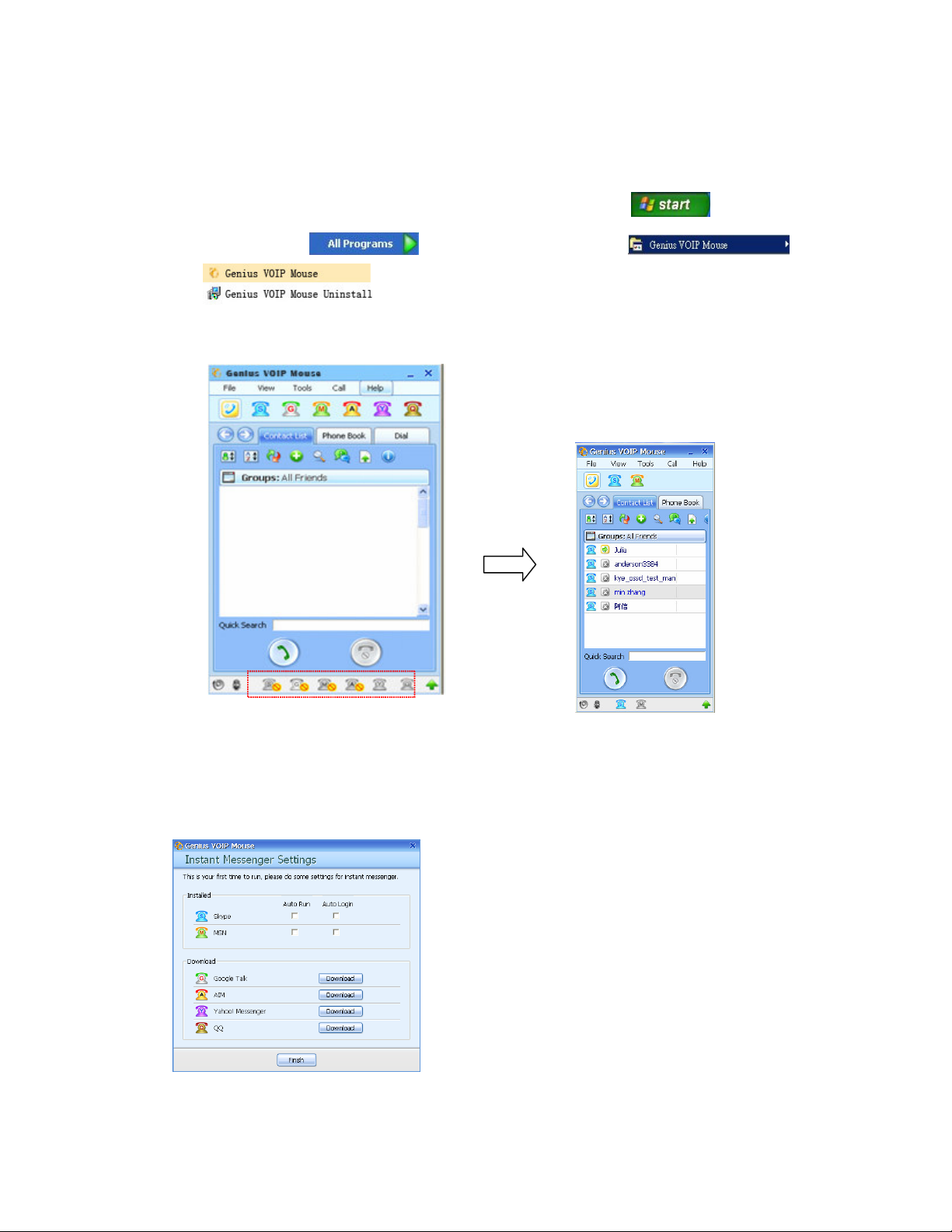
Русский
7
Шаг 3. Имеется два способа запуска программы GENIUS VOIP MOUSE. Можно дважды
щелкнуть по значку GENIUS VOIP MOUSE на экране компьютера или запустить
программу из меню операционной системы: «Пуск» «Все
программы» GENIUS VOIP MOUSE
Шаг 4. На экране появится диалоговое окно GENIUS VOIP MOUSE с указанием
состояния каждой программы обмена сообщениями.
Шаг 5. Если у вас установлены не все программы обмена сообщениями,
поддерживаемые GENIUS VOIP MOUSE, откроется окно с предложением
загрузить и установить отсутствующие программы.
Page 8
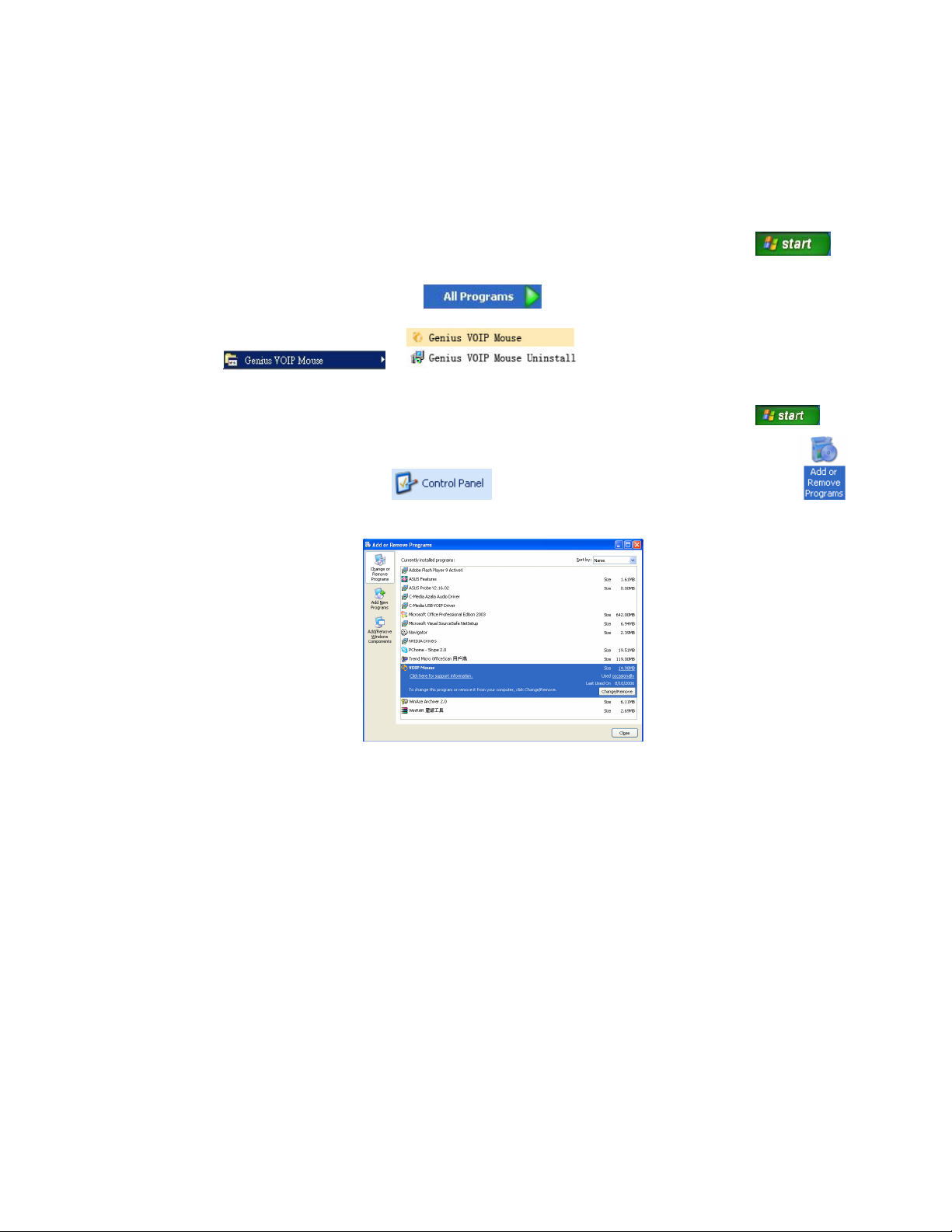
Русский
8
2.5. Удаление программы GENIUS VOIP MOUSE
Удалить программу GENIUS VOIP MOUSE и драйвер можно двумя способами.
Способ 1. Удалите программу GENIUS VOIP MOUSE через меню «Пуск»
«Все программы» GENIUS VOIP MOUSE
Способ 2. Удалите программу GENIUS VOIP MOUSE через меню «Пуск»
Панель управления Установка и удаление программ
Удалить программу GENIUS VOIP MOUSE.
Page 9
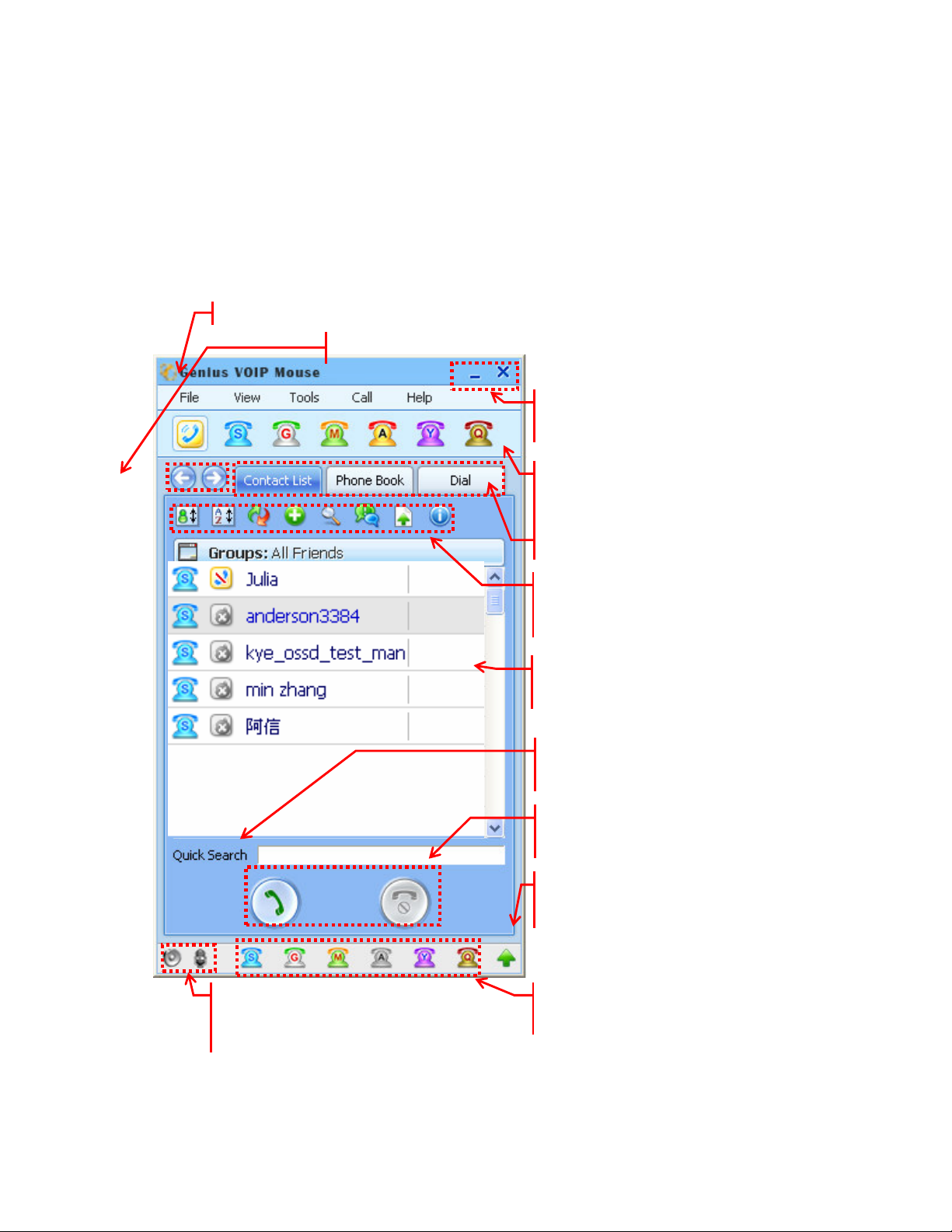
Русский
9
3. Интерфейс программы GENIUS VOIP MOUSE
Перед работой с программой GENIUS VOIP MOUSE нужно подключить мышь Navigator 380.
В программе GENIUS VOIP MOUSE имеется шесть функциональных диалогов. Откройте
программу GENIUS VOIP MOUSE. Далее будут подробно описаны все функции.
Кнопки со стрелками для перехода между программами обмена сообщениями
«_» — свернуть программу Genius VOIP Mouse
«X» — развернуть программу Genius VOIP Mouse
Программа Genius VOIP Mouse и шесть
значков программ обмена сообщениями
Шесть основных диалогов для каждой
программы
Кнопки для выполнения операций
программы обмена сообщениями
Контекст в диалоге каждой программы
обмена сообщениями
Ввод ключевого слова для поиска
Кнопки для поднятия трубки и разрыва
соединения при звонке VOIP
Обновление программы Genius VOIP
Mouse с сайта
Управление громкостью колонок и
микрофона
Значки для изменения статуса в
программах обмена сообщениями
Page 10
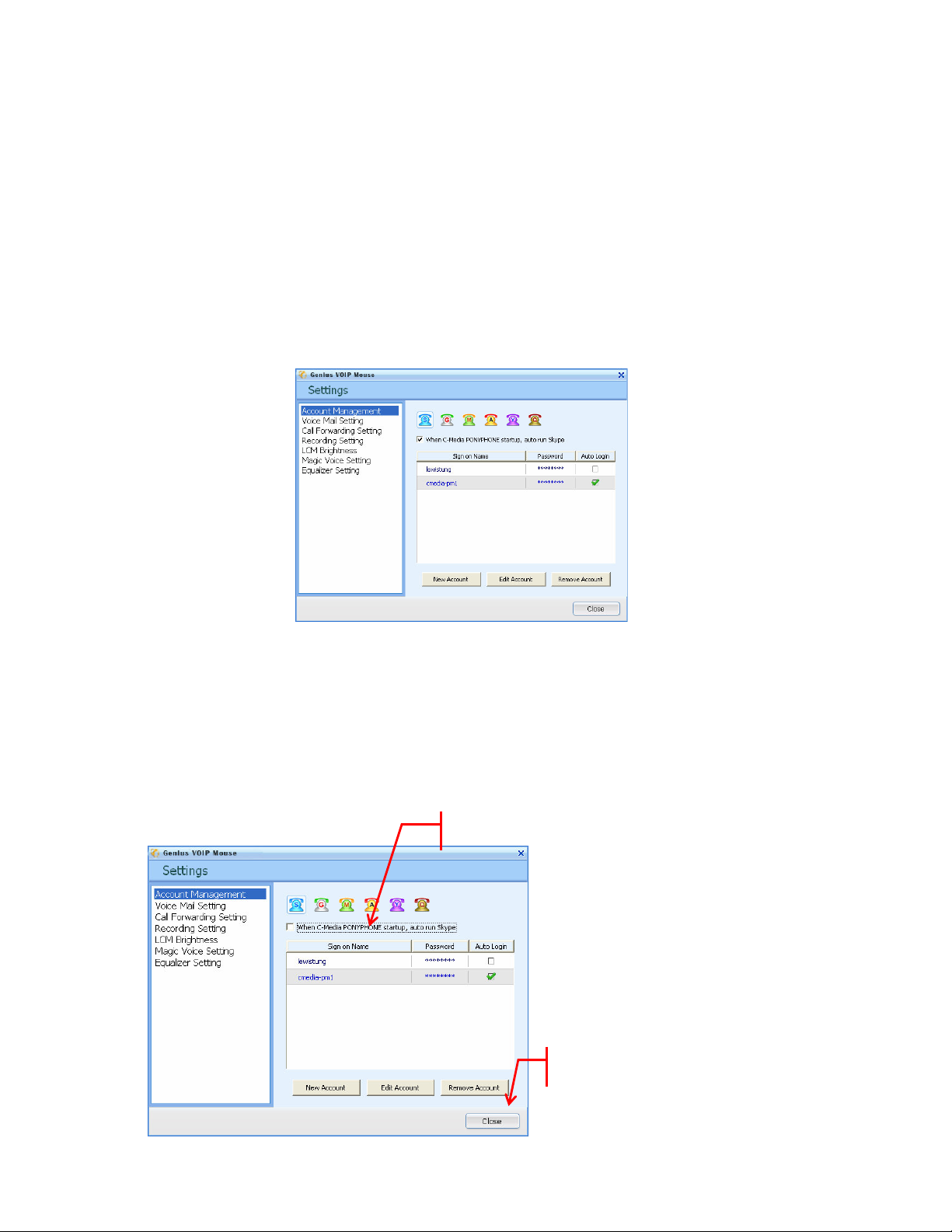
Русский
10
4. Управление учетными записями
В этом разделе рассказывается об автоматическом запуске всех программ обмена
сообщениями из программы GENIUS VOIP MOUSE.
4.1. Автоматический запуск программ обмена сообщениями из
GENIUS VOIP MOUSE
Если вы уже настроили автоматически запуск программ обмена сообщениями и
вход в них в управлении учетными записями, GENIUS VOIP MOUSE будет
обнаруживать и запускать эти программы автоматически.
4.2. Запуск программ обмена сообщениями с автоматическим
входом из GENIUS VOIP MOUSE
Если эти программы были ранее настроены на автоматический вход, через
управление учетными записями можно настроить эти же функции в программе
GENIUS VOIP MOUSE. Далее описана процедура настройки.
1. Включите автоматический запуск в управлении учетными
записями
2. Закройте окно настроек
Page 11

11
4.3. Запуск программ обмена сообщениями с настроенным
2. Нажмите на кнопку Edit Account
Установите флажок
Установите флажок Auto
настройки.
автоматическим входом из GENIUS VOIP MOUSE
Если эти программы были ранее настроены на автоматический вход, через
управление учетными записями можно настроить эти же функции в программе
GENIUS VOIP MOUSE. Далее описана процедура настройки.
1. Выберите учетную запись, которой должна пользоваться
программа Genius VOIP Mouse
3.
Auto Login и нажмите на
кнопку OK, после чего
(«Изменить учетную запись»)
закройте диалог настройки.
Русский
4.4. Запуск программ обмена сообщениями без предварительной настройки
автоматического запуска и входа из программы GENIUS VOIP MOUSE
Если эти программы не настроены на автоматический вход и запуск, в
управлении учетными записями можно по-прежнему настроить их запуск из
программы GENIUS VOIP MOUSE. Далее описана процедура настройки.
1. Установите этот флажок, чтобы включить автоматический запуск
2. Выберите учетную запись, которую
нужно изменить
4.
3. Нажмите на кнопку Edit
Account («Изменить учетную
запись»)
Login и нажмите на кнопку OK,
после чего закройте диалог
Page 12

12
4.5. Создание, удаление и изменение учетных записей программ
обмена сообщениями в программе GENIUS VOIP MOUSE
Шаг 1. В меню File («Файл») основного окна GENIUS VOIP MOUSE перейдите к
управлению учетными записями.
Шаг 2. Выберите программу обмена сообщениями, учетную запись которой вы
собираетесь добавить.
Шаг 3. Нажмите на кнопку New Account («Создать учетную запись»). Откроется
окно изменения учетной записи.
Шаг 4. Выберите учетную запись, которую нужно изменить. Нажмите на кнопку Edit
account («Изменить учетную запись»). Откроется окно изменения учетной
записи.
Русский
Шаг 5. Выберите учетную запись, которую нужно удалить. Нажмите на кнопку
Remove account («Удалить учетную запись»).
Page 13

Русский
13
4.6. Настройка автоматического входа для каждой программы
обмена сообщениями в GENIUS VOIP MOUSE
Каждой программе обмена сообщениями в GENIUS VOIP MOUSE можно
назначить одну учетную запись для автоматического входа.
Шаг 1. Выберите учетную запись, которая должна использоваться автоматически.
Шаг 2. Нажмите на кнопку Edit account («Изменить учетную запись») в управлении
учетными записями. Откроется окно изменения учетной записи.
Шаг 3. Установите флажок Auto Login («Автоматический вход») и нажмите на
кнопку OK. Выбранная учетная запись будет назначена для
автоматического входа в диалоге управления учетными записями.
4.7. Автоматический запуск программ обмена сообщениями из
GENIUS VOIP MOUSE
Программы обмена сообщениями могут запускаться из программы GENIUS VOIP
MOUSE автоматически. Для этого нужно настроить автоматический запуск и
назначить учетную запись для входа по умолчанию.
Шаг 1. Выберите учетную запись для входа по умолчанию, как описано в
разделе 4.6.
Шаг 2. Настройте автоматический запуск в диалоге управления учетными
записями, как показано ниже.
Page 14

Русский
14
5. Управление состоянием учетных записей программ
обмена сообщениями
5.1. Синхронизация состояния в программе обмена сообщениями и
программе GENIUS VOIP MOUSE
Изменение состояния для программ обмена сообщениями показано ниже.
В случае изменения информации о контакте в программе обмена сообщениями
программа GENIUS VOIP MOUSE моментально автоматически синхронизует
состояние и отражает его соответствующим значком.
Значки Программа обмена сообщениями
Skype
Google Talk
MSN Messenger
AOL Instant Messenger (AIM)
Yahoo Messenger
QQ
Page 15

Русский
15
Цветные
Значок состояния Состояние контакта
5.2. Определение состояния по значкам
Программа GENIUS VOIP MOUSE синхронизует состояние со всеми программами
обмена сообщениями в реальном времени. Проверить состояние всех программ
обмена сообщениями можно в нижней части главного окна программы GENIUS
VOIP MOUSE.
Онлайн
Офлайн
Недоступен
Невидимый
Не беспокоить
Ушел
Значки состояния в программе GENIUS VOIP MOUSE
Состояние
Значки Состояние Skype
значки
Серые
значки
Онлайн
Ушел
–
Не
беспокоить
Невидимый
Офлайн
Вышел из
программы
Google
Talk
MSN
Messenger
AIM
Yahoo
Messenger
QQ
Page 16

16
6. Функция набора номера
Кнопки управления диалогом набора интерфейса для функции Skype Out.
Быстрый поиск телефонного кода области
Экран
Кнопки с цифрами
Кнопки начала и окончания вызова
Русский
6.1. Ввод +, *, # и цифр 0—9
Вводите номера телефонов, нажимая на кнопки с цифрами. Номера при этом будут
выводиться на экране.
6.2 Кнопка удаления
1. Для удаления цифр перед курсором пользуйтесь кнопкой .
2. Для удаления всех введенных цифр одновременно нажмите на кнопку «C».
Page 17

Русский
17
6.3. Быстрый поиск телефонного кода области
1. Щелкните по значку на экране. Откроется окно выбора региона.
2. [Способ 1]. Выберите страну/регион или область/город, нажимая на стрелку вниз .
[Способ 2]. Введите страну/регион или область/город. Код будет найден автоматически.
3. После нажатия на кнопку OK код региона будет выведен на дисплей, как показано ниже.
4. Затем пользователь может позвонить на обычный телефон через Skype out.
5. Если потребуется найти код другого региона, повторите описанные выше действия.
Page 18

Русский
18
Функции списка контактов. При
7. Список контактов
Все списки контактов из программ обмена сообщениями выводятся в окне GENIUS
VOIP MOUSE. Если контакту присвоен номер для быстрого вызова, он выводится
справа рядом с именем этого контакта.
наведении курсора мыши на
значок появляется описание.
Значки функций в списке контактов
Описание значка
Сортировка списка
Добавление нового
Разговор
Отправка файла
Обновление списка
Поиск контакта
Информация о контакте
Page 19

Русский
19
7.1. Поиск списка контактов определенной программы
Шаг 1. Щелкните по значку этой программы.
Шаг 2. В списке контактов будут выведены все контакты только из этой программы.
7.2. Сортировка списка контактов по программе или по имени по возрастанию
или по убыванию
Шаг 1. Щелкните по значку (сортировка по имени) или (сортировка по
программе)
Шаг 2. Щелкните по значку. Список контактов будет отсортирован по возрастанию.
Шаг 3. Щелкните по значку еще раз. Список контактов будет отсортирован по
убыванию.
Шаг 4. При каждом щелчке по значку происходит смена сортировки.
7.3. Вывод всех контактов или только тех, кто находится в состоянии «онлайн»
Если вы хотите вывести контакты, разбив их на определенные группы, выполните
следующие действия.
Шаг 1. Щелкните
Шаг 2. Выберите нужный вариант. Все контакты будут выведены в соответствии с
выбранным вариантом.
Можно выбрать следующие варианты: (а) All Friends (все друзья) (б) Online Friends
(друзья онлайн) (в) Offline Friends (друзья офлайн) (г) Skype-Out Friends (друзья
skype-out)
Page 20

20
7.4. Просмотр информации о контакте
Шаг 1
Шаг 2
Для просмотра подробной информации о контакте выполните следующие действия.
Шаг 1. Выберите контакт, о котором нужно просмотреть информацию.
Шаг 2. Щелкните по значку . Откроется таблица с информацией.
Окно информации
(информация берется непосредственно
из программы обмена сообщениями)
Русский
7.5. Добавление нового контакта
Вы можете добавлять контакты не только в программе обмена сообщениями, но и в
программе GENIUS VOIP MOUSE.
Шаг 1. Щелкните по значку для создания нового контакта.
Шаг 2. Откроется окно для создания нового контакта.
Page 21

Русский
21
Шаг 3. Выберите программу обмена сообщениями, для которой создается контакт, и
нажмите на кнопку создания.
Шаг 4. Откроется окно поиска и создания контакта соответствующей программы
(например, Skype).
7.6. Поиск контакта из конкретной программы обмена сообщениями
Шаг 1. Щелкните по значку . Откроется окно поиска контактов.
Шаг 2. Выберите программу обмена сообщениями и нажмите на кнопку поиска.
Шаг 3. Откроется окно поиска соответствующей программы (например, Skype).
Page 22

Русский
22
7.7. Быстрый поиск контакта в списке
Если у вас в списке много контактов, найти нужного человека можно с помощью
быстрого поиска.
Шаг 1. Введите имя контакта в окне быстрого поиска.
Шаг 2. По мере ввода список контактов будет сокращаться.
Введите имя
7.8. Звонок по телефону через программу обмена сообщениями
Позвонить по телефону можно разными способами.
[Способ 1]
Шаг 1. Выберите контакт в списке. Он будет выделен серым.
Шаг 2. Нажмите на кнопку вызова . Будет сделан звонок.
Page 23

23
[Способ 2]
Шаг 1. Выберите контакт в списке. Он будет выделен серым.
Шаг 2. Дважды щелкните по нему в списке контактов. Будет сделан звонок.
[Способ 3]
Шаг 1. Выберите контакт в списке. Он будет выделен серым.
Шаг 2. Щелкните по нему правой кнопкой мыши.
Русский
Шаг 3. В открывшемся меню выберите пункт Call («Позвонить»). Будет сделан звонок.
7.9. Разговоры с друзьями
Разговоры можно вести разными способами.
[Способ 1]
Шаг 1. Выберите контакт в списке. Он будет выделен серым.
Шаг 2. Щелкните по нему правой кнопкой мыши.
Шаг 3. В открывшемся меню выберите пункт Chat («Поговорить»). Начнется разговор.
Page 24

24
[Способ 2]
Шаг 1. Выберите контакт в списке. Он будет выделен серым.
Шаг 2. Щелкните по значку . Начнется разговор.
7.10. Отправка файлов
Отправлять файлы можно различными способами.
[Способ 1]
Шаг 1. Выберите контакт в списке. Он будет выделен серым.
Шаг 2. Щелкните по нему правой кнопкой мыши.
Русский
Шаг 3. В открывшемся меню выберите пункт Send Files («Отправить файлы»).
Начнется выбор файлов.
[Способ 2]
Шаг 1. Выберите контакт в списке. Он будет выделен серым.
Шаг 2. Щелкните по значку . Начнется выбор файлов.
Page 25

Русский
25
8. Функция активного звонка
Окно активного звонка выводится только во время звонка через программу обмена
сообщениями. По окончании звонка оно исчезает. После этого информацию о звонке
можно просмотреть в журнале звонков.
Значки активного звонка Описание значка
Ответить или позвонить
Положить трубку
Удержать вызов
Записать звонок
Page 26

26
9. Телефонная книга
Эта функция позволяет управлять подробной информацией о контактах и быстро
начинать разговор, звонить или отправлять электронную почту.
Русский
Значки функций в телефонной книге
Описание значка
Сортировка списка (так же, как списка
контактов)
Создание новой записи
Разговор
Импорт контакта
Отправка электронной почты
Удаление контакта
Информация о контакте
Page 27

Русский
27
9.1. Создание новой записи в телефонной книге
Шаг 1. Щелкните по значку добавления. Откроется окно создания новой записи.
Шаг 2. Измените информацию и нажмите на кнопку [Add] («Добавить»).
9.2. Импорт контактов в телефонную книгу
Имеется три способа импорта контактной информации в телефонную книгу.
Шаг 1. Щелкните по значку и выберите способ импорта.
Шаг 2. Откроется окно импорта из программы обмена сообщениями, Outlook
Express или файла vCard.
Page 28

28
Введите имя
9.3. Быстрый поиск контакта в телефонной книге
Если у вас в телефонной книге много контактов, воспользуйтесь функцией быстрого
поиска.
Русский
Шаг 1. Введите имя контакта в окне быстрого поиска.
Шаг 2. По мере ввода список будет сокращаться.
Page 29

29
9.4. Взаимодействие с контактами из телефонной книги
Все взаимодействие происходит так же, как и в списке контактов. См. разделы
7.7—7.10.
Кроме того, вы можете отправлять адресатам электронную почту. Это делается
следующим образом.
Шаг 1. Проверьте, указан ли в телефонной книге адрес электронной почты.
Шаг 2. Для отправки электронной почты нажмите на кнопку .
Русский
Page 30

30
10. Журнал звонков
По окончании звонка информация о нем заносится в журнал.
Русский
10.1. Описание значков в журнале
Значки Описание
10.2. Звонок из окна журнала
Если вы обнаружили в журнале важный пропущенный звонок, вы можете перезвонить.
Для этого достаточно щелкнуть по имени контакта.
Сортировка журнала звонков
Вывод журнала всех звонков
Вывод журнала пропущенных звонков
Вывод журнала входящих звонков
Вывод журнала исходящих звонков
Удаление информации о звонке из журнала
Page 31

Русский
31
11. Сообщение о звонке
Если вы не предпринимаете никаких действий во время поступления звонка,
программа GENIUS VOIP MOUSE может автоматически выводить сообщение о
пропущенном звонке
В сообщении о пропущенном звонке указывается имя контакта и количество
пропущенных звонков.
Если входящий звонок пропущен более трех раз, предупреждение выделяется
красным цветом.
12. Обновление в режиме «онлайн»
Для обновления программы GENIUS VOIP MOUSE перейдите на веб-сайт компании
Genius:
http://www.geniusnet.com
